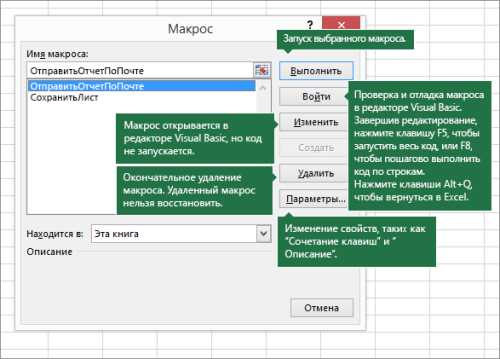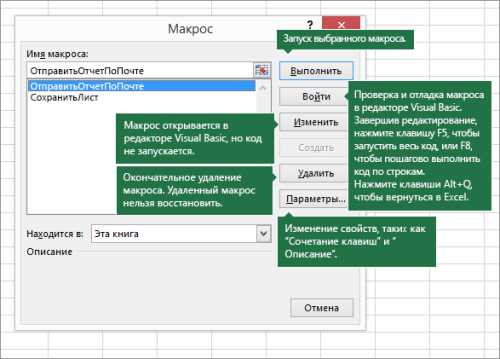
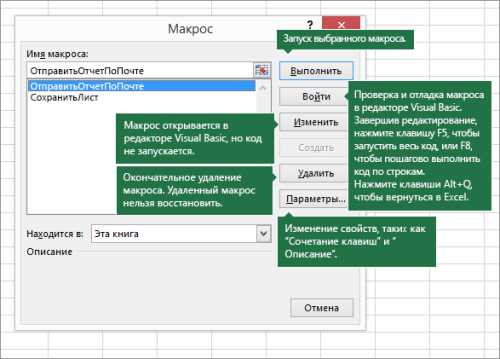
Excel – это один из самых популярных инструментов для работы с данными. Тысячи пользователей по всему миру ежедневно используют эту программу для выполнения различных задач, от простых расчетов до сложных анализов. И хотя Excel предоставляет множество возможностей для работы с данными, но порой требуется больше, чтобы повысить эффективность и ускорить процесс обработки информации.
Вот где макросы в Excel становятся незаменимыми. Макрос – это серия команд и действий, записанных в Excel, которые можно запускать для автоматизации определенных задач. Они позволяют автоматизировать многократные операции, упростить рутинные процессы и сэкономить время пользователя.
С помощью макросов в Excel можно автоматизировать широкий спектр задач, начиная от фильтрации и сортировки данных до выполения сложных анализов и создания отчетов. Это особенно полезно для бизнеса, где требуется обработка больших объемов информации и выполнение повторяющихся операций.
В данной статье мы рассмотрим основы макросов в Excel, их преимущества и возможности, а также предоставим примеры того, как можно использовать макросы для улучшения работы и повышения эффективности в Excel.
Макросы и их функционирование в Excel
Функционирование макросов в Excel основано на записи и воспроизведении действий. Процесс состоит из следующих шагов:
- Запись макроса. Пользователь выполняет необходимые действия (например, вводит данные, форматирует таблицу), а Excel записывает все эти действия в виде макроса.
- Сохранение макроса. Записанный макрос сохраняется в виде специального кода внутри файла Excel.
- Воспроизведение макроса. Пользователь может в любой момент запустить сохраненный макрос, который начнет воспроизводить ранее записанные действия. Это может быть выполнено с помощью нажатия кнопки, назначения горячих клавиш или выполнения определенной команды.
Макросы могут быть использованы для широкого спектра задач, включая автоматическую обработку и фильтрацию данных, создание отчетов, заполнение формуляров и многое другое. Они предоставляют пользователю возможность значительно ускорить свою работу в Excel и улучшить ее результативность.
Зачем нужны макросы в Excel и как они могут улучшить работу
Макросы в Excel — это запись набора команд и действий, которые можно воспроизвести снова и снова. Они позволяют автоматизировать задачи и упрощают выполнение повторяющихся операций, что увеличивает производительность и сокращает время, затраченное на выполнение задач.
С помощью макросов можно создавать и настраивать новые функции и команды, которые соответствуют нуждам и спецификациям вашего проекта. Это может быть полезно, например, при создании пользовательских отчетов или при автоматизации расчетов и анализа данных.
Макросы также улучшают точность работы, так как они выполняют заданные операции без ошибок или опечаток. Они также могут быть использованы для автоматизации сложных задач, таких как создание и форматирование диаграмм, сортировка и фильтрация данных, или генерация отчетов.
В целом, макросы в Excel предоставляют мощный инструмент для улучшения работы, увеличения эффективности и сокращения времени, затраченного на повторяющиеся задачи. Они позволяют сосредоточиться на более важных аспектах работы, таких как анализ данных или принятие решений, вместо того, чтобы тратить время на рутинные операции.
Преимущества использования макросов в Excel
Одним из главных преимуществ использования макросов в Excel является возможность упрощения повторяющихся операций. Например, если пользователю каждый день необходимо подсчитывать сумму определенных ячеек или применить определенную форматирование к диапазону данных, он может записать макрос, который будет выполнять эти действия автоматически. Таким образом, можно сэкономить значительное количество времени и уменьшить возможность ошибок в процессе работы.
Еще одним значимым преимуществом использования макросов является возможность создания пользовательских функций и диалоговых окон. Это позволяет пользователям взаимодействовать с макросами, вводить данные, настраивать параметры и получать результаты в удобном для них формате. Например, макрос можно создать так, чтобы он просил пользователя ввести определенные параметры (например, диапазон ячеек или критерии фильтрации) перед выполнением нужных действий. Это делает макросы гибкими и адаптивными к различным сценариям использования.
Макросы также позволяют автоматизировать сложные операции и выполнение специфических задач. Например, пользователь может создать макрос для автоматического сравнения и анализа данных из разных таблиц или создания сводных таблиц на основе определенных критериев. Такие операции могут быть трудоемкими и занимать много времени вручную, но с помощью макросов можно значительно упростить их выполнение.
В целом, использование макросов в Excel дает пользователю возможность ускорить работу, упростить повторяющиеся операции, создавать пользовательские функции и адаптировать макросы к своим потребностям. Они являются мощным инструментом, который позволяет пользователям экономить время и энергию при работе с большими объемами данных и выполнении сложных операций.
Автоматизация рутинных задач и повышение производительности
Макросы в Excel также позволяют существенно повысить производительность работы. Благодаря автоматизации задач и операций, можно сократить время, затрачиваемое на выполнение определенных задач, и при этом избежать возможных ошибок, которые могут возникнуть при многократном ручном вводе данных или выполнении операций. Макросы могут быть использованы для обработки больших объемов данных, а также для автоматической генерации отчетов, диаграмм и графиков на основе этих данных. Такой подход позволяет значительно ускорить процесс анализа и принятия решений, а также устранить вручную выполняемые операции, которые могут быть подвержены ошибкам и неточностям.
Использование макросов в Excel является мощным инструментом для автоматизации рутинных задач и повышения производительности. Они позволяют сэкономить время и ресурсы, улучшить эффективность работы и минимизировать возможные ошибки. Благодаря автоматизации, многие рутинные операции могут быть выполнены в автоматическом режиме, позволяя пользователю сконцентрироваться на более важных и творческих задачах. Кроме того, макросы могут быть использованы для обработки больших объемов данных и генерации отчетов и аналитических материалов, что позволяет существенно ускорить процесс принятия решений на основе этих данных. В итоге, использование макросов в Excel помогает повысить производительность работы и достичь более высоких результатов.
Сокращение времени на обработку данных и повышение точности
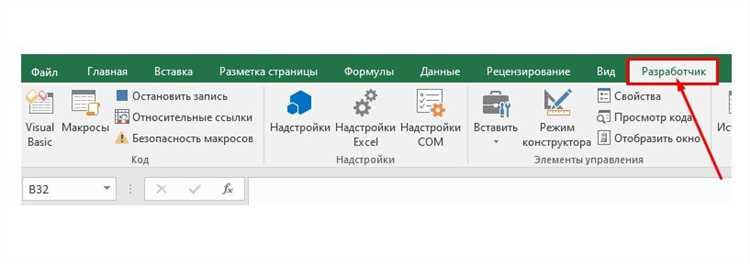
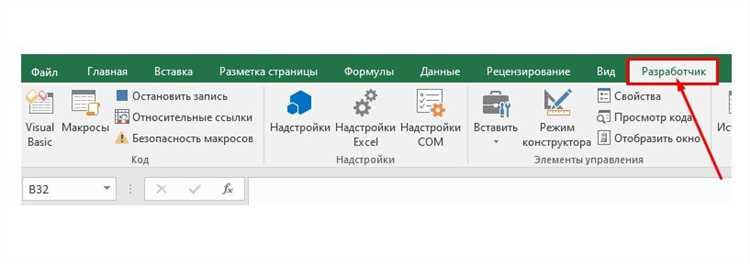
С помощью макросов в Excel можно автоматизировать выполнение рутинных задач обработки данных и применять их к большим объемам информации одним нажатием кнопки. Например, можно создать макрос для автоматического удаления дубликатов, применения определенных формул ко всей таблице, генерации отчетов и многое другое. Такой подход позволяет снизить вероятность ошибок и упростить процесс работы с данными.
Еще одним преимуществом использования макросов является возможность создания пользовательских функций. Это позволяет значительно расширить возможности Excel и настроить его под конкретные потребности пользователя. Например, можно создать функцию, которая будет автоматически рассчитывать определенные показатели на основе введенных данных, что позволит экономить время и улучшить точность результатов.
Кроме того, использование макросов позволяет работать с данными в автономном режиме, то есть без необходимости подключения к Интернету. Это особенно полезно в случаях, когда необходимо обрабатывать большие объемы информации или работать в условиях с ограниченным доступом к сети. Такой подход позволяет сохранить независимость от внешних факторов и повысить эффективность работы с данными.
Создание и сохранение макросов в Excel
В Excel есть возможность создавать и сохранять макросы, которые позволяют автоматизировать определенные задачи и повысить эффективность работы с данными. Процесс создания и сохранения макросов в Excel достаточно прост и требует минимальных навыков программирования.
Для создания макроса в Excel необходимо открыть вкладку «Разработчик» на главной панели инструментов. Если эта вкладка не появляется автоматически, вы можете ее добавить в настройках Excel. После открытия вкладки «Разработчик» можно перейти к созданию макроса.
В Excel вы можете записать макрос, выполняя нужные действия на листе, а затем сохранить его для дальнейшего использования. Нажав кнопку «Запись макроса» во вкладке «Разработчик», Excel начнет записывать все действия, которые вы выполняете на листе. По завершении действий, вы можете остановить запись макроса и сохранить его с заданным именем. Созданный макрос будет сохранен в файле Excel для последующего использования.
Создание и сохранение макросов в Excel позволяет существенно сократить время и усилия при выполнении рутинных задач. Макросы могут выполнять широкий спектр операций, включая сортировку, фильтрацию, вычисления и форматирование данных. Они также могут использоваться для автоматического создания отчетов и графиков на основе заданных параметров.
Как создать новый макрос в Excel
Создание нового макроса в Excel позволяет автоматизировать выполнение определенных задач и повысить эффективность работы. Вот несколько шагов, которые помогут вам создать новый макрос в Excel:
- Откройте вкладку «Разработчик»: Для начала создания макроса в Excel вам необходимо открыть вкладку «Разработчик» в главном меню программы. Если вкладка «Разработчик» не отображается в меню, вы можете ее активировать в настройках Excel.
- Выберите «Записать макрос»: После открытия вкладки «Разработчик» найдите в ней кнопку «Записать макрос». Это позволит вам начать запись нового макроса. При нажатии на кнопку появится диалоговое окно с настройками макроса.
- Задайте имя и место хранения макроса: В диалоговом окне настройки макроса вы можете задать имя макроса и выбрать место его хранения. Вы можете выбрать, чтобы макрос хранился в персональной книге Excel или в глобальной шаблонной книге.
- Выполните нужные действия: После задания имени и места хранения макроса вы можете начать его запись. Выполняйте те действия, которые вы хотите включить в макрос, будь то изменение форматирования ячеек, заполнение данных или другие операции.
- Остановите запись макроса: После выполнения нужных действий вам необходимо остановить запись макроса. Для этого вернитесь на вкладку «Разработчик» и нажмите кнопку «Остановить запись».
- Запустите макрос: После создания макроса, вы можете запустить его в любой момент, чтобы выполнить те же действия, которые были записаны ранее. Для запуска макроса вам необходимо выбрать его из списка макросов и нажать кнопку «Запустить».
Создание нового макроса в Excel может значительно упростить и ускорить выполнение повторяющихся задач. Пользуйтесь этим инструментом для автоматизации ваших операций и повышения эффективности работы в Excel.